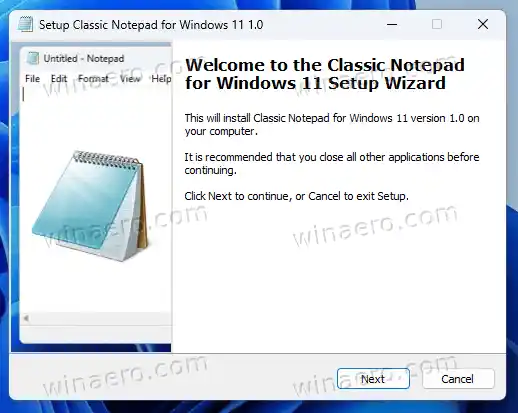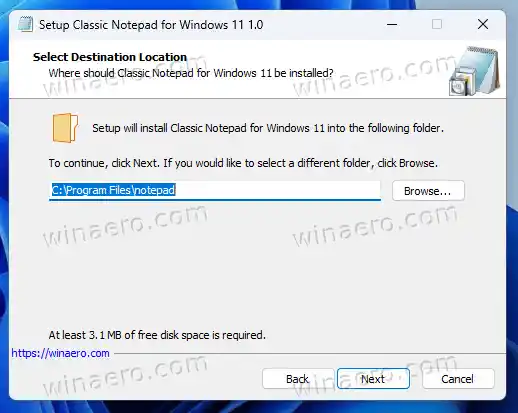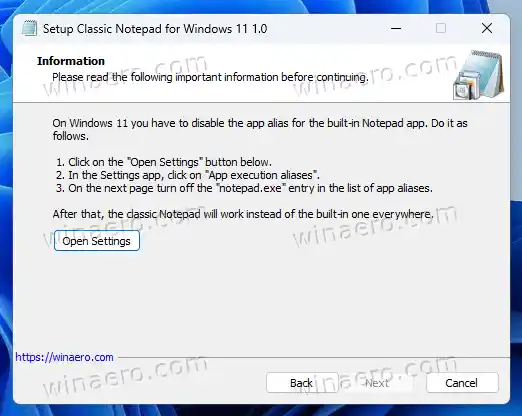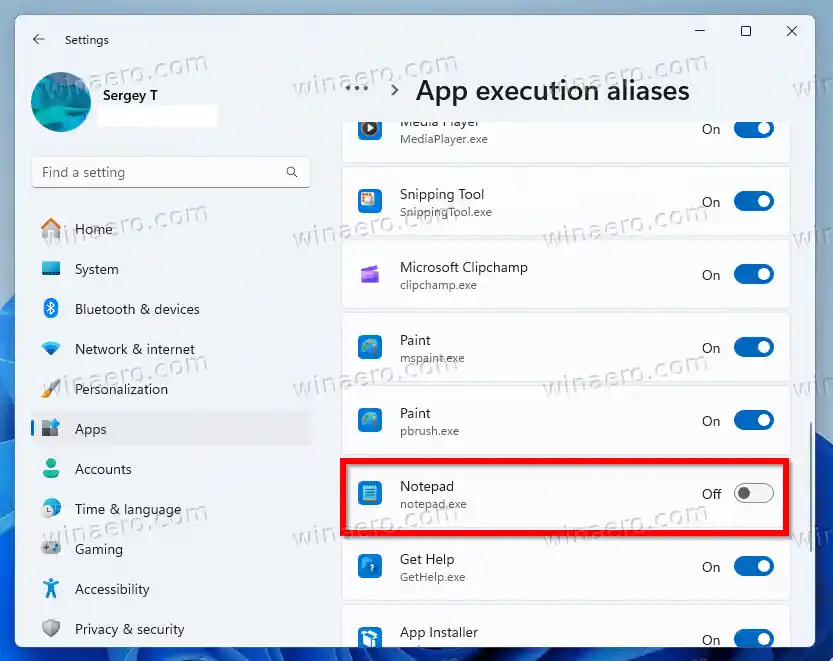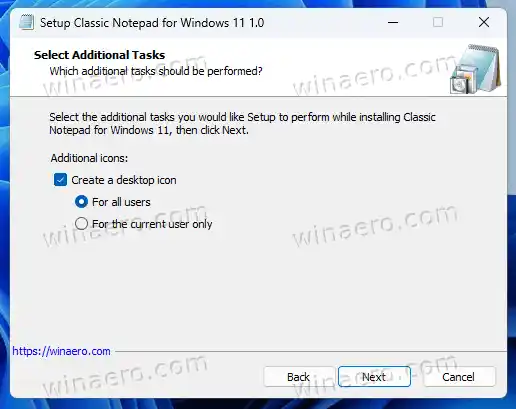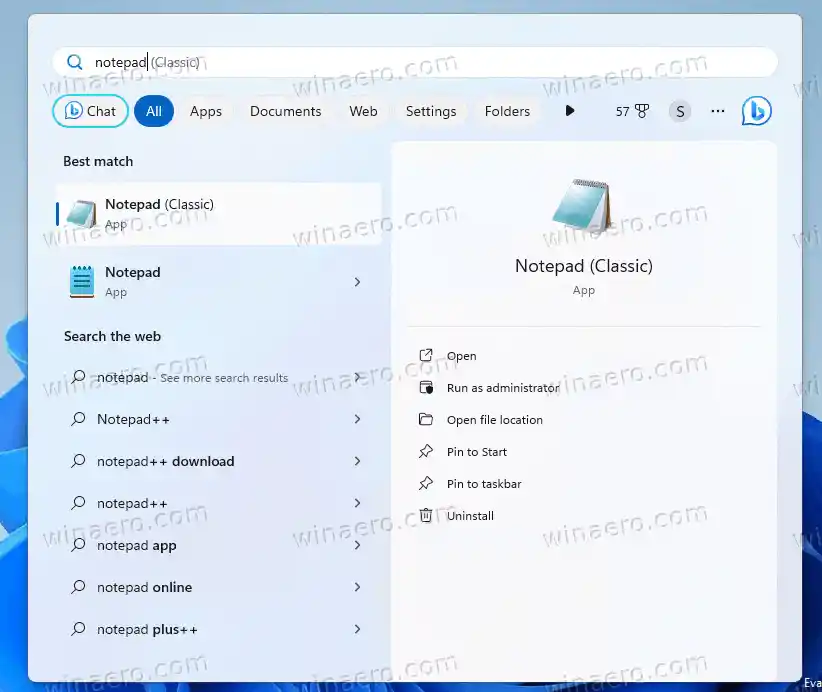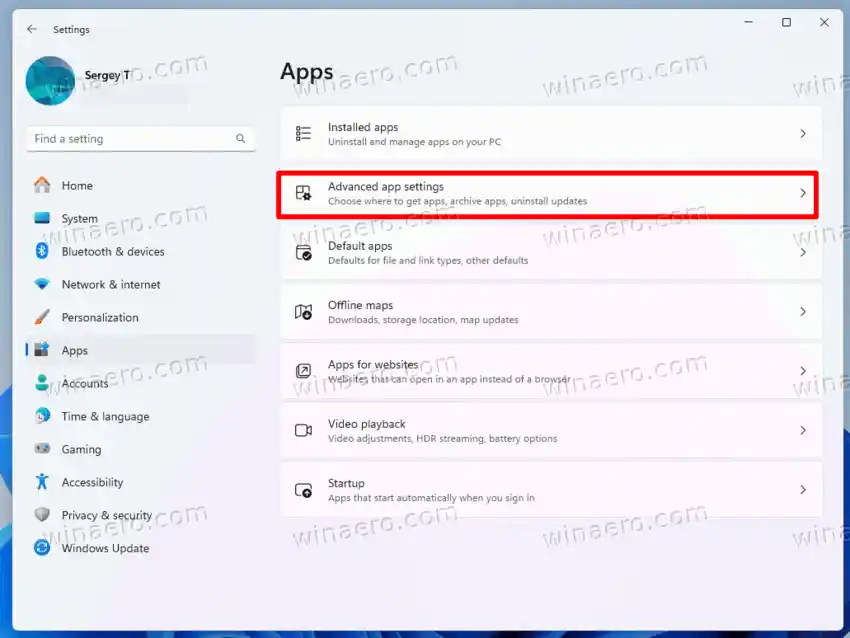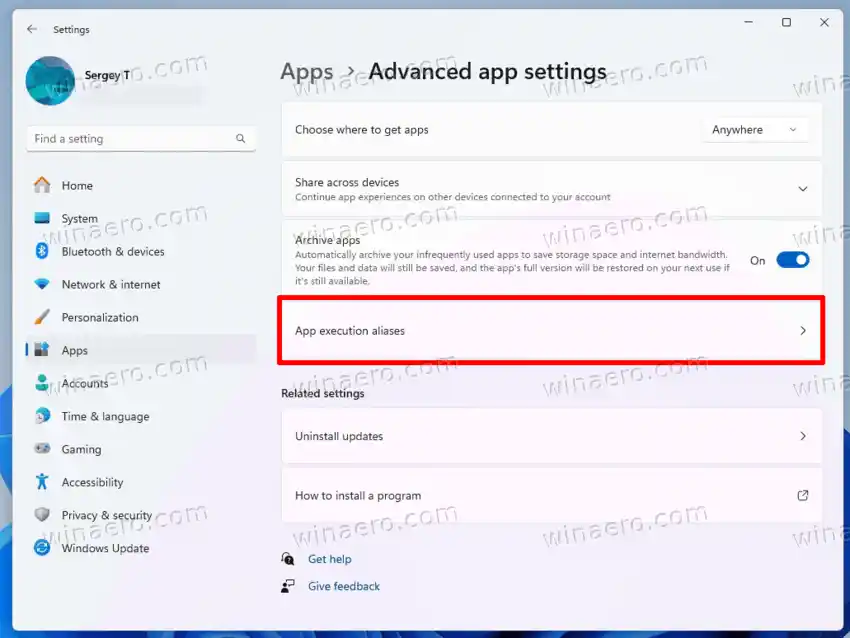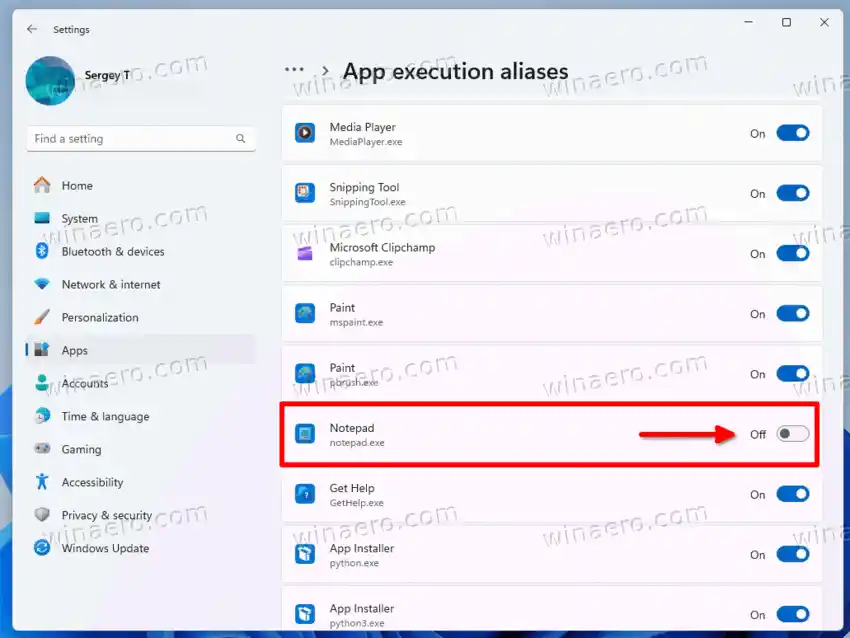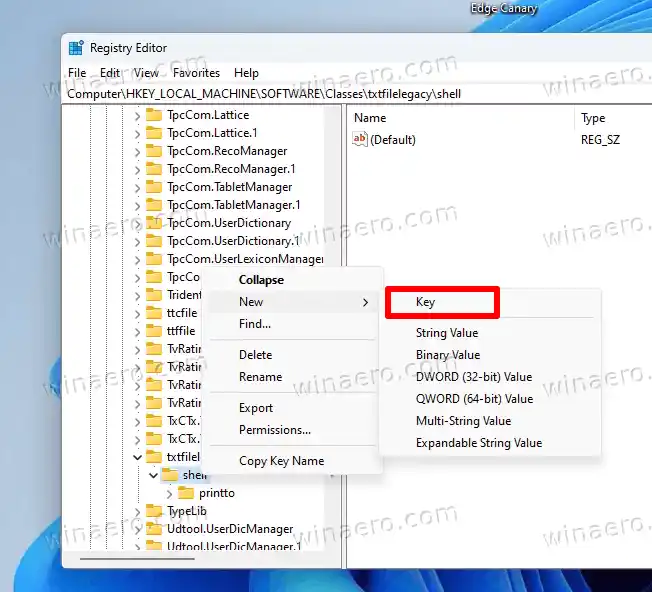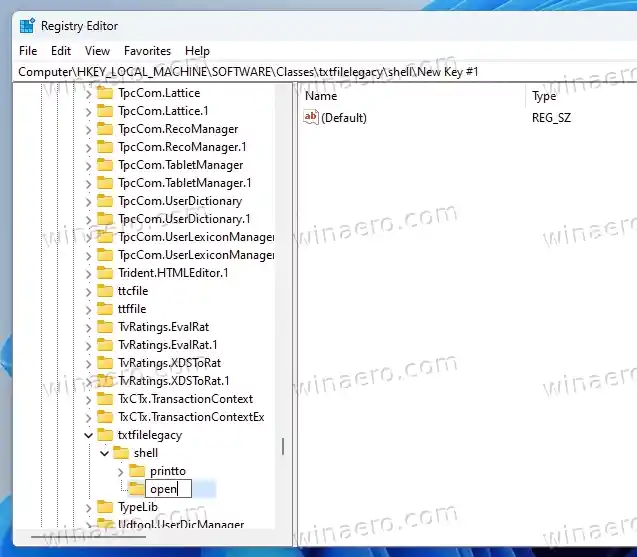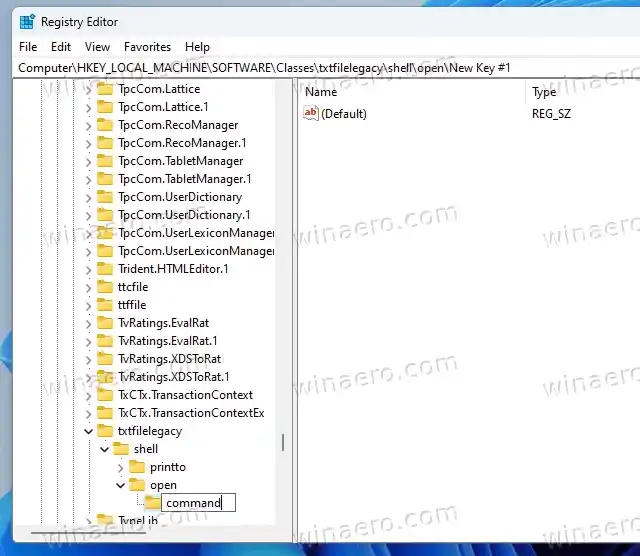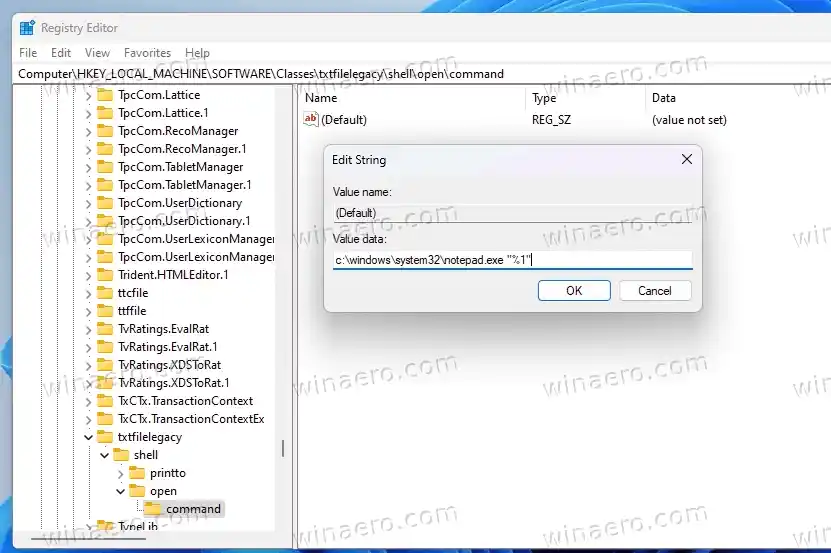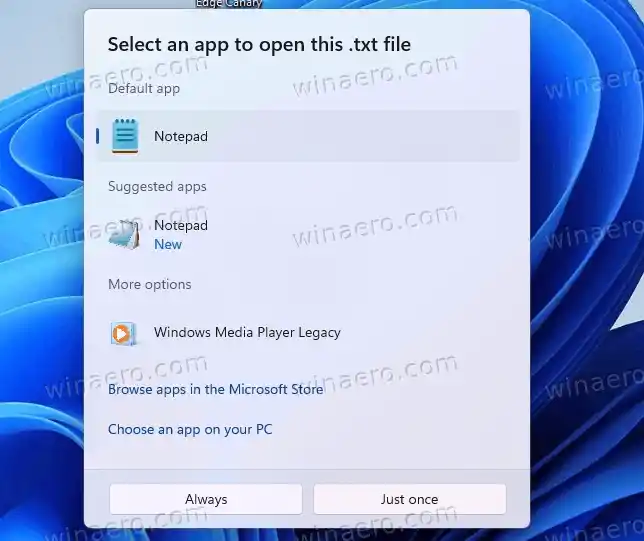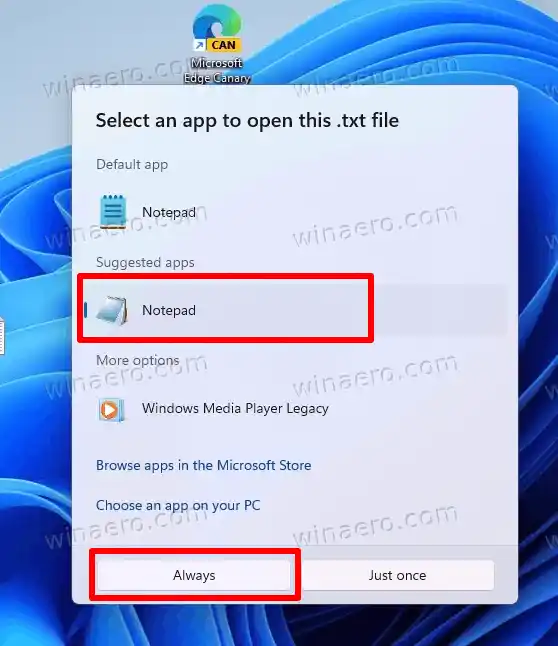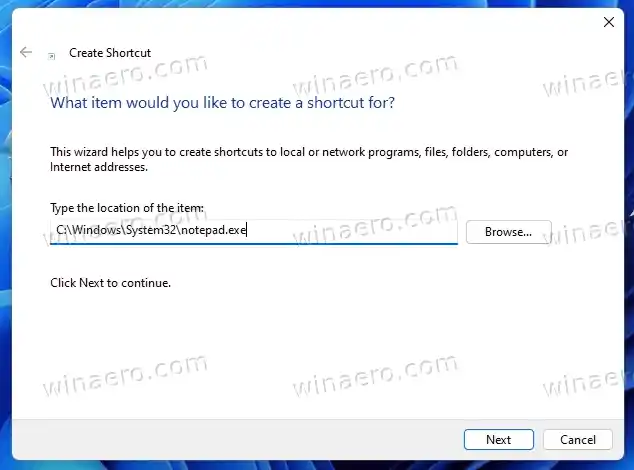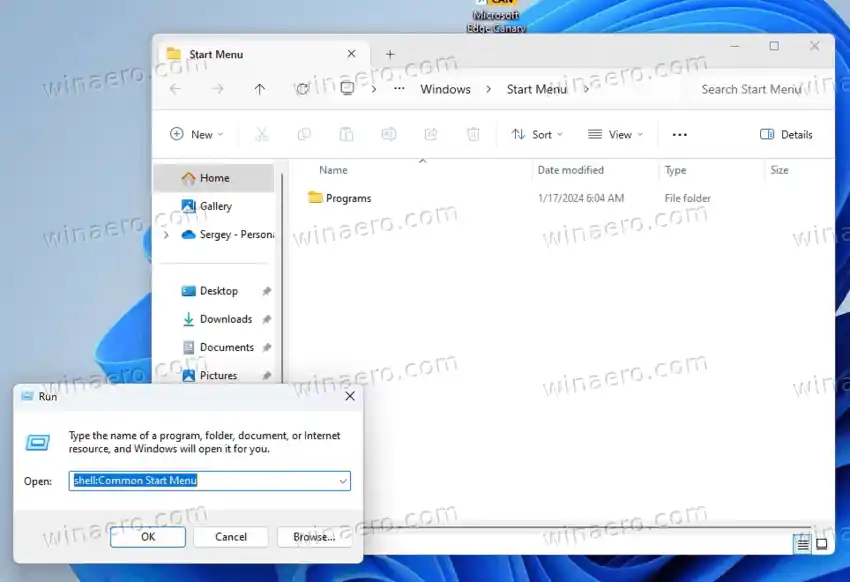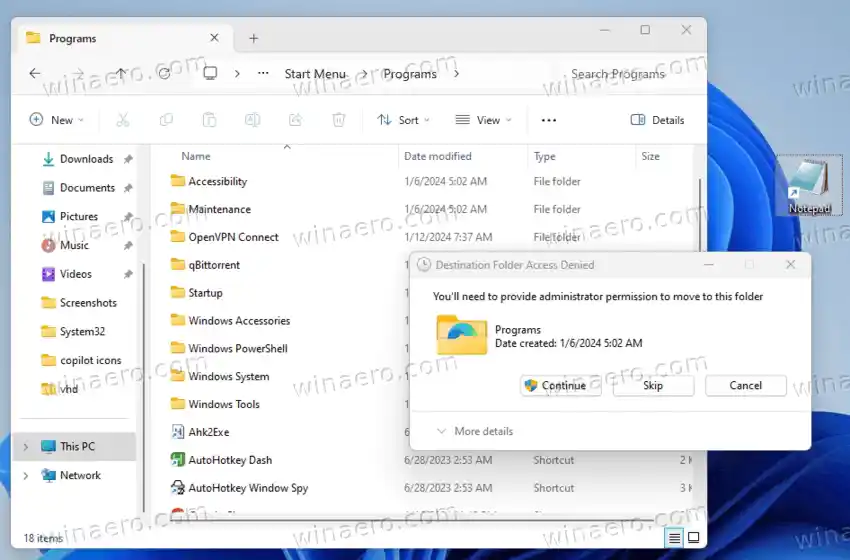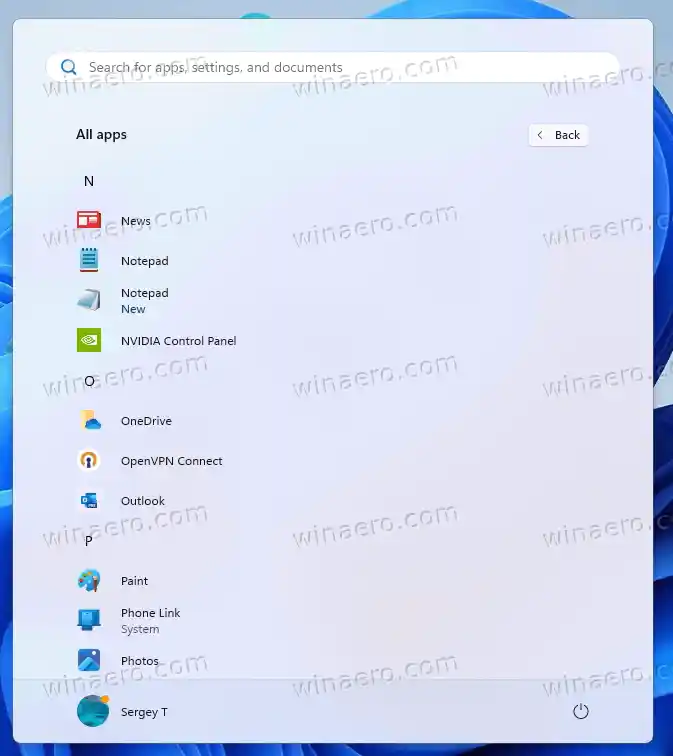Sesetengah pengguna lebih suka Notepad klasik lama atas beberapa sebab. Ia bermula lebih cepat daripada apl berasaskan Kedai baharu. Ia juga mempunyai pengesahan keluar apabila anda mempunyai beberapa perubahan yang tidak disimpan. Akhir sekali, ia tidak mempunyai tab, membolehkan mengurus kerja anda dalam mod berbilang tetingkap klasik.
realtek dri
Microsoft juga merancang untuk mengintegrasikan AI dalam Notepad moden, yang akan menulis semula dan meringkaskan teks. Tetapi terdapat pemberontak Copilot di kalangan pengguna yang secara mutlak menentang penambahan ini!
Jelas sekali, aplikasi Windows 11 mempunyai kebaikan dan keburukan. Sebagai contoh, ia menyokong tema Gelap. Selain itu, ia secara automatik menyimpan 'sesi' , iaitu semua dokumen anda akan dibuka di tempat yang anda tinggalkan, termasuk dokumen yang anda tidak simpan pun!
Tetapi ia bermula dengan lebih perlahan, dan ia benar-benar berat sumber berbanding editor klasik kecil yang sangat pantas. Ramai yang berminat untuk mendapatkan semula yang terakhir dalam OS.

Mari kita semak cara memulihkan Notepad lama pada Windows 11. Sebenarnya terdapat dua cara untuk melakukannya, tetapi kita akan membiasakan diri dengan kedua-duanya. Kami akan bermula dengan program persediaan khusus dengan Notepad yang dibina daripada sumber Windows 10.
Untuk mendapatkan Notepad klasik untuk Windows 11, lakukan perkara berikut.
kandungan bersembunyi Muat turun Classic Notepad untuk Windows 11 Lumpuhkan Apl Moden dan Pulihkan Notepad Klasik Lama Langkah 1. Pasang apl klasik jika tiada Langkah 2. Lumpuhkan alias Store Notepad Langkah 3. Tambahkan perkaitan fail pada Notepad klasik Muat turun fail REG Langkah 4. Buat pintasan menu Mula untuk versi klasik Mengembalikan segala-galanya kepada lalaiMuat turun Classic Notepad untuk Windows 11
- Pergi ke laman web berikutdan muat turun program persediaan.
- Jalankan pemasang, dan ikuti langkah-langkahnya.
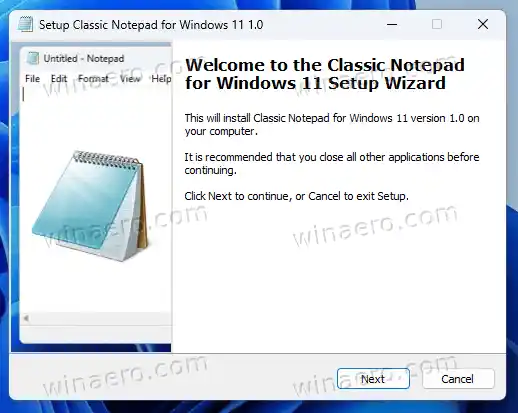
- Pemasang akan meminta folder destinasi, tetapi lalaiProgram FilesNotepadsudah cukup baik.
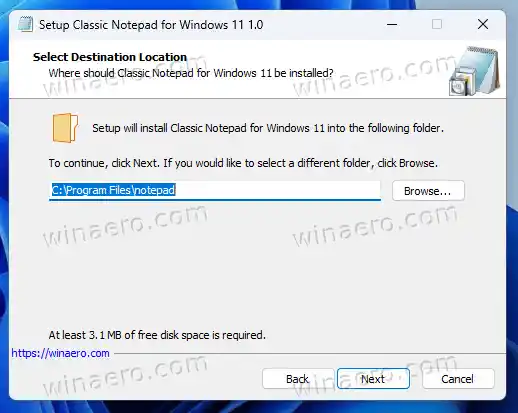
- Pada langkah seterusnya, anda perlu klik pada 'Buka Tetapan' butang dan klikAlias pelaksanaan apl. Di sana, lumpuhkannotepad.exealias. Jika tidak, ia akan menghalang yang lama daripada bermula.
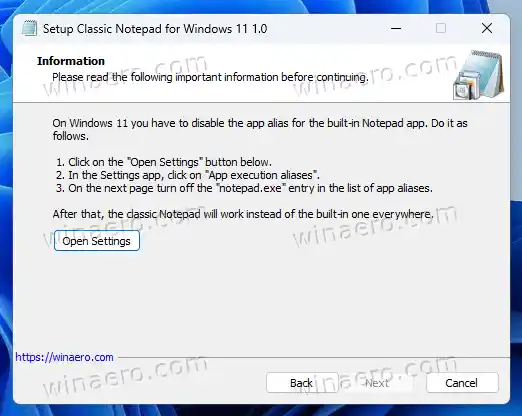
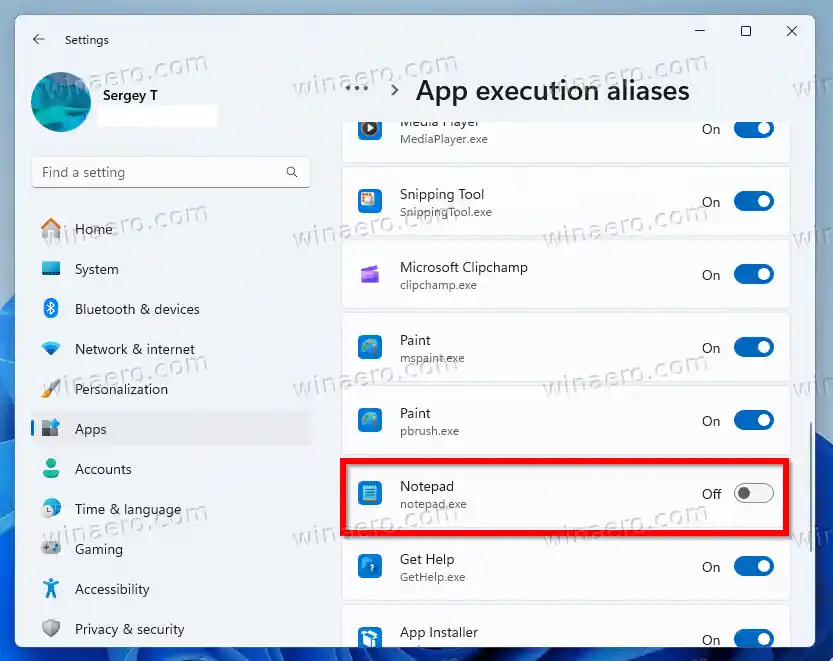
- Akhir sekali, kembali ke pemasang, dan buat pintasan desktop jika anda mahu.
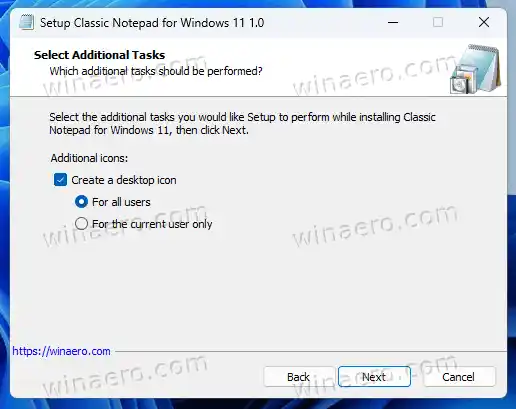
- klikSelesai. Voila, kini anda mempunyai Notepad klasik yang dipasang pada Windows 11 anda.
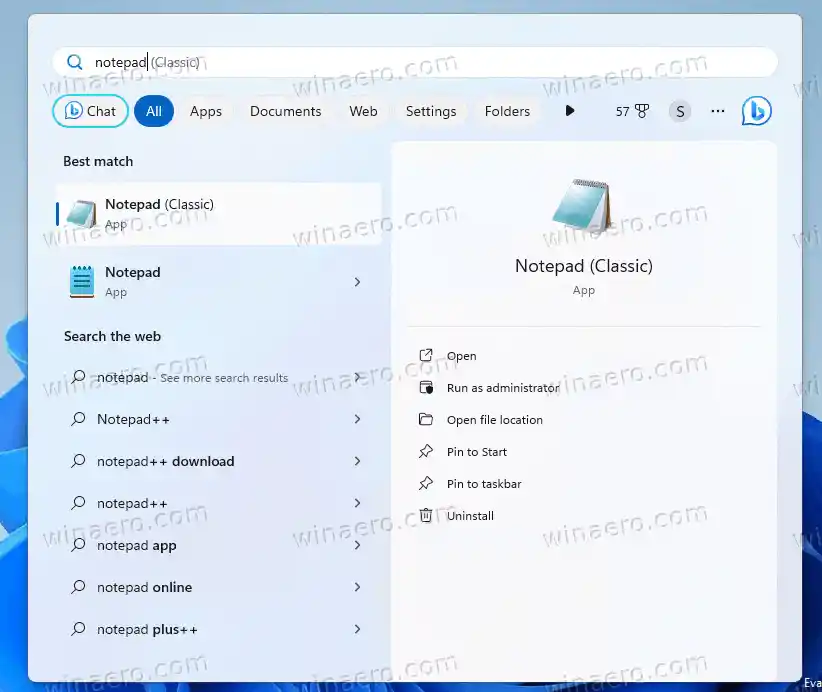
Anda sudah selesai.
Pemasang dibina dengan fail Windows 11 22H2 tulen yang tidak diusik. Pemasang datang dengan set lengkap sokongan bahasa setempat dan antara muka pengguna, jadi Notepad akan sentiasa berada dalam bahasa ibunda anda. Ia menyokong bahasa berikut:
ar-sa, bg-bg, cs-cz, da-dk, de-de, el-gr, en-gb, en-us, es-es, es-mx, et-ee, fi-fi, fr- ca, fr-fr, he-il, hr-hr, hu-hu, it-it, ja-jp, lt-lt, lv-lv, nb-no, nl-nl, pl-pl, pt-br, pt-pt, ro-ro, ru-ru, sk-sk, sl-si, sr-latn-rs, sv-se, th-th, tr-tr, uk-ua, zh-cn, zh-hk, zh-tw.
bagaimana untuk melakukan tetapan semula kilang pada a
Selain itu, ia akan menambah aplikasi pada menu konteks File Explorer. Anda akan dapat membuka sebarang fail dengannya!
Pemasang mendaftar |__+_| sebagai alias pelaksanaan, jadi anda boleh menjalankannya dengan cara ini dari mana-mana tempat dan mana-mana apl! Contohnya, masuknotepad.exedi dalamLaridialog (Win + R) akan memaparkan apl klasik dan bukan yang lebih baharu.
Selain itu, Notepad klasik akan muncul dalamBuka dengan dialog, memberikan anda pilihan untuk ditetapkan sebagai editor fail teks lalai anda.

Pemasang menambah dirinya kepadaTetapan > Apl > Apl yang dipasang. Dari sana, anda boleh menyahpasangnya seperti mana-mana apl biasa yang lain.

Jika memuat turun fail warisan bukan cara anda, berikut ialah penyelesaian alternatif. Anda boleh melumpuhkan Notepad moden dan Windows 11 akan kembali kepada editor lama teks biasa terbina dalam. Ia kekal tersedia dalam OS, kerana ia masih digunakan dalam WinRE, OOBE dan senario lain di mana subsistem Kedai tidak berfungsi.
Berikut adalah butirannya.
bagaimana untuk menetapkan semula hp semua dalam satu komputer
Lumpuhkan Apl Moden dan Pulihkan Notepad Klasik Lama
Langkah 1. Pasang apl klasik jika tiada
- Buka apl Tetapan (tekan Win + I), dan pergi keSistem > Ciri pilihan.
- Pada halaman seterusnya, cari Notepad. Ia mesti dipasang seperti yang ditunjukkan dalam gambar saya.
- Jika tidak, klik padaTambah ciri pilihan, dan pasang secara manual.
Langkah 2. Lumpuhkan alias Store Notepad
- Bukatetapan(Win + I), dan navigasi keApl > Tetapan apl lanjutan.
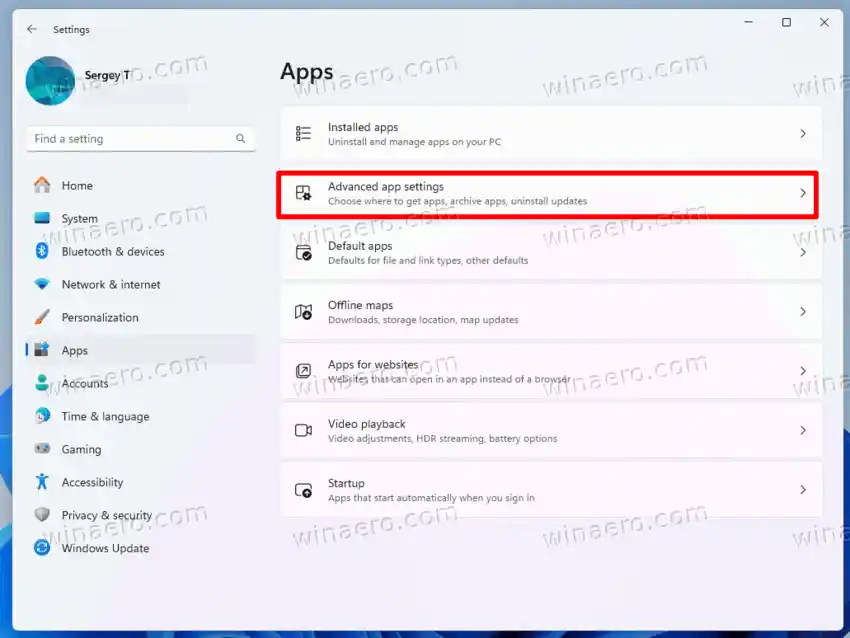
- Pada halaman seterusnya, klik padaAlias pelaksanaan apl.
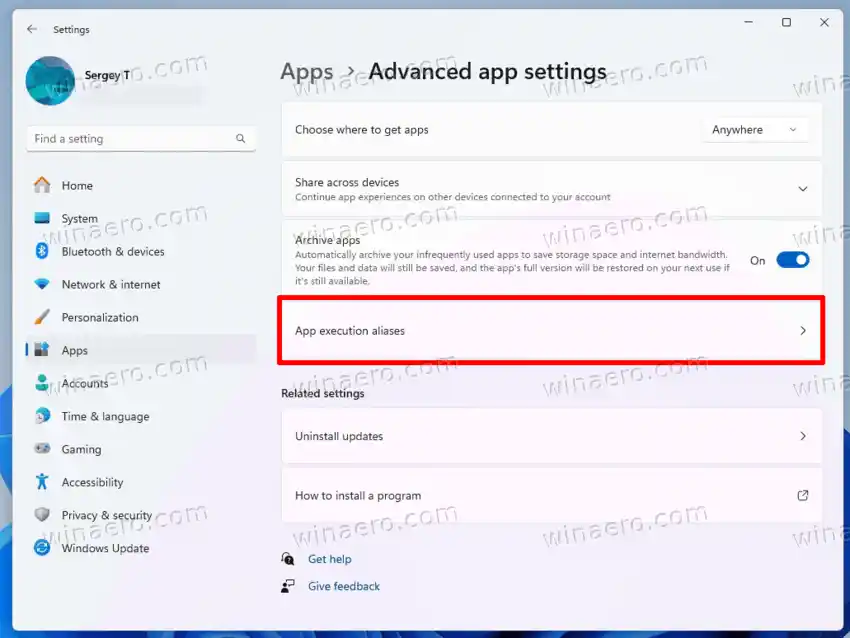
- Sekarang, dalam senarai alias pelaksanaan, carinotepad.exedanmatikanpilihan togol di sebelahnya.
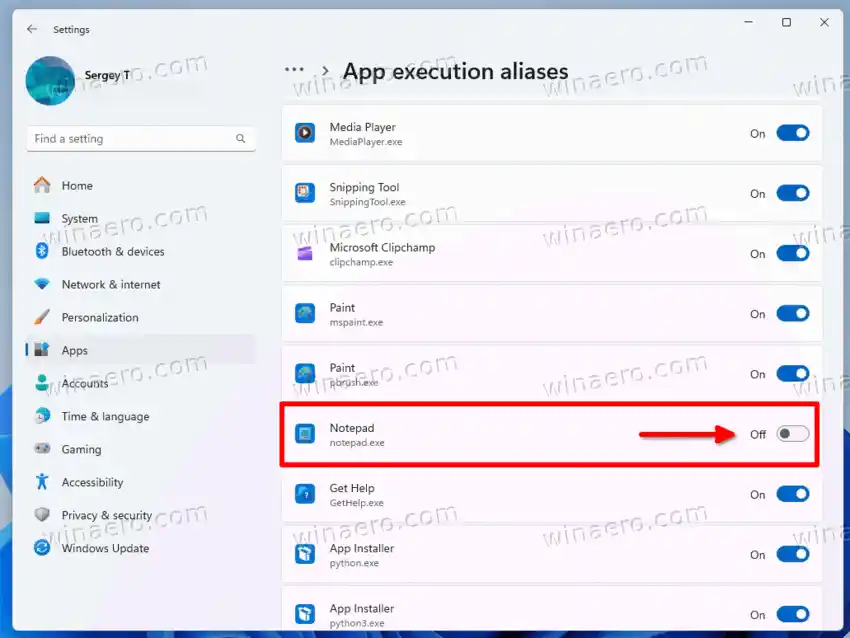
Mulai sekarang, Notepad legasi ialah Notepad lalai anda. Cuba jalankannya dari dialog Run. Anda akan mendapati bahawa ia sememangnya aplikasi yang lebih lama, bukan yang moden dengan tab. Dan anda tidak memasang apa-apa pun pihak ketiga.

Perkara seterusnya ialah untuk menjadikannya muncul dalam menu konteks dan mengaitkannya dengan fail teks.
Langkah 3. Tambahkan perkaitan fail pada Notepad klasik
- Tekan Win + R, dan taipregeditdalam apl Editor Pendaftaran.
- Tampal laluan berikut ke dalam bar alamat dan tekan Enter untuk membuka kekunci yang diperlukan: |_+_|.
- Klik kanan |__+_| folder dalam anak tetingkap kiri, dan pilihBaharu > Kuncidaripada menu.
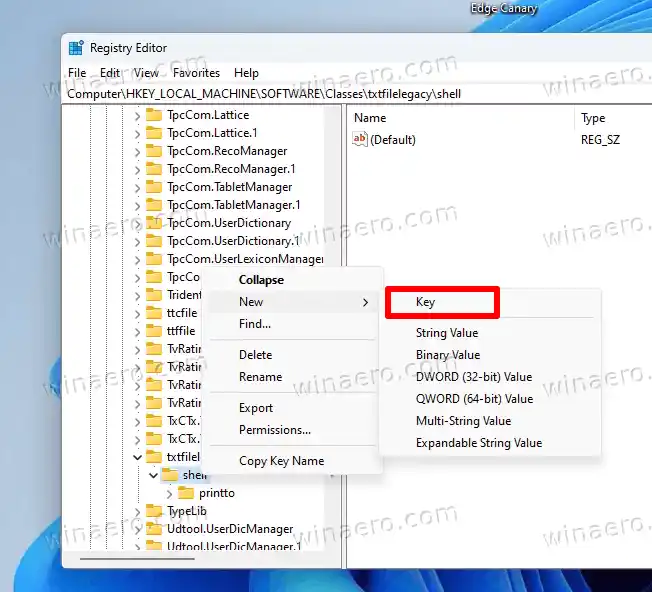
- Namakan kunci baharuBuka.
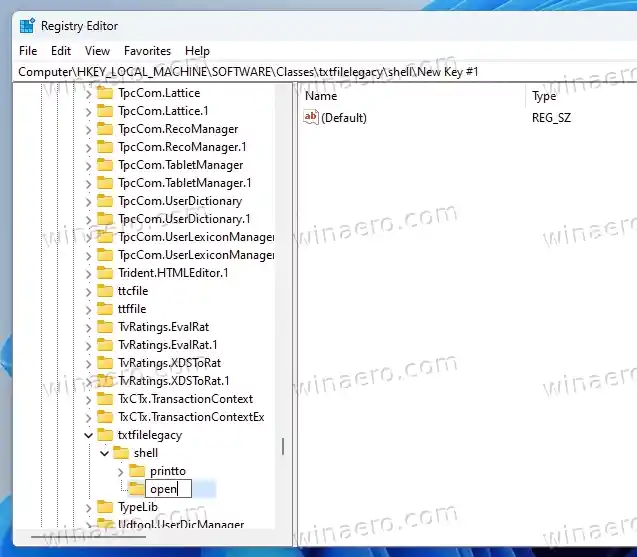
- Sekarang klik kanan padaBukakunci yang baru anda buat dan pilih sekali lagiBaharu > Kunci. Kali ini namakan kunci baharuPerintah.
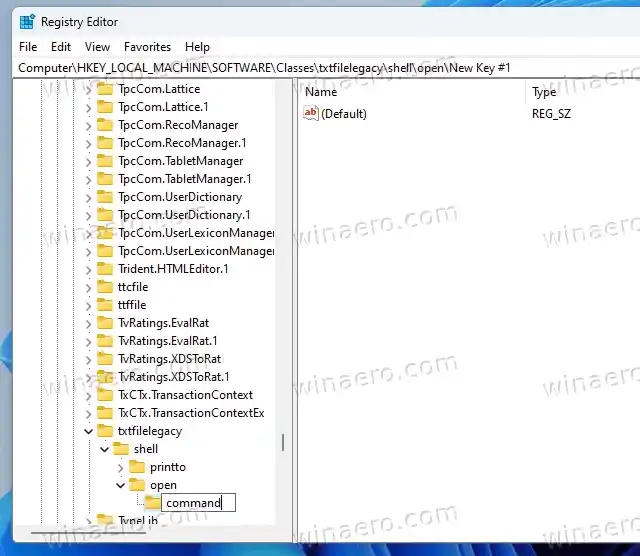
- Akhir sekali, klik dua kali padanilai tidak dinamakan (lalai).dalam anak tetingkap kananPerintahkunci untuk mengeditnya. Tetapkan data nilainya kepada |__+_|.
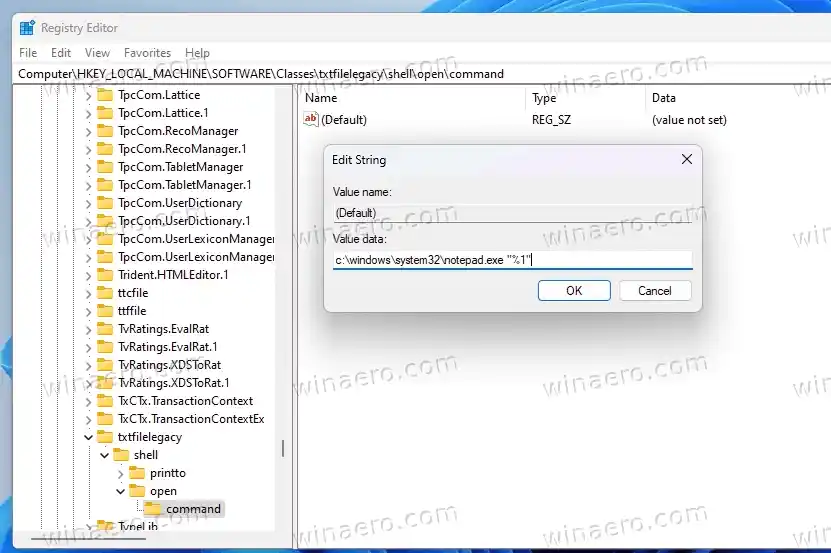
- Sekarang, klik kanan mana-mana fail teks (.txt) dalam Penjelajah Fail anda dan pilihBuka dengan > Pilih apl lain.
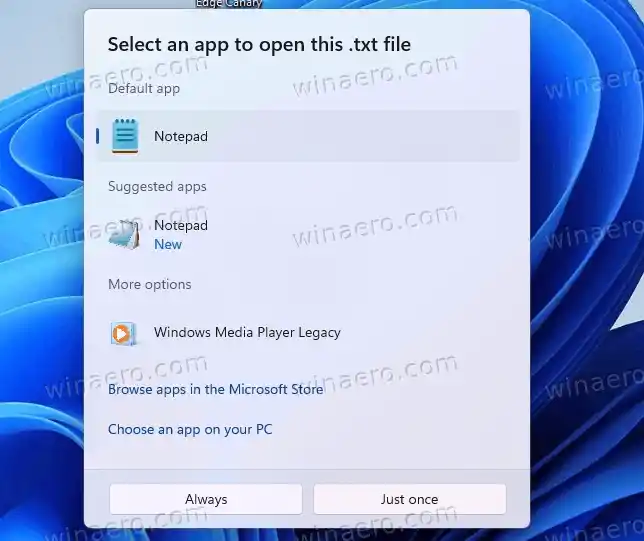
- PilihNotepad yang laindengan ikon warisan dan klikSentiasa.
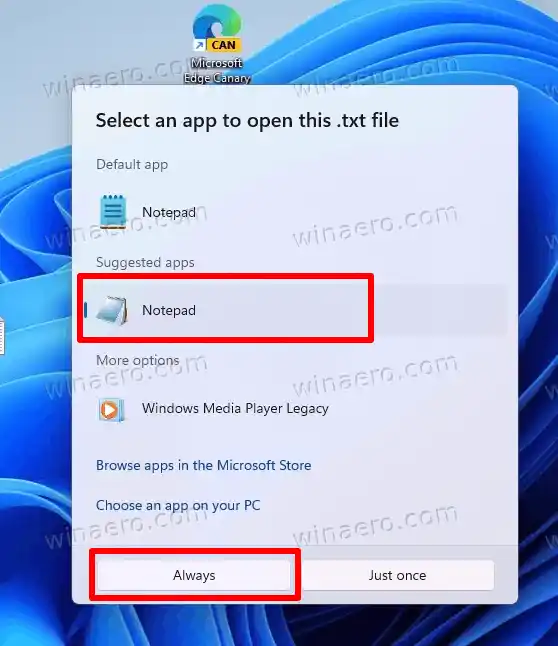
Anda sudah selesai! Kini, anda boleh klik dua kali pada fail teks (.txt) di mana-mana sahaja dalam File Explorer. Ia akan dibuka dalam Notepad klasik!
cs pergi untuk pc
Muat turun fail REG
Untuk mengelakkan pengubahsuaian pendaftaran manual, anda boleh memuat turun fail REG sedia untuk digunakan dari sini.
Muat turun fail REG
Buka pek fail ZIP melalui pautan di atas ke mana-mana folder. Anda akan melihat duaREGfail.
- |_+_| - menambah pengubahsuaian yang disemak pada Pejabat Pendaftaran.
- |_+_| - ini ialah fail buat asal.
Klik dua kali pada yang pertama untuk menjadikan Notepad klasik mengendalikan fail teks.
Yang satu lagi membatalkan perubahan ini.
Selepas melakukan semua langkah ini, anda akan mendapat aplikasi Notepad lama di mana-mana sahaja. Ia juga akan dijalankan untuk entri menu konteks 'Edit'. Cth. bila awakshift + klik kananfail .reg dalam File Explorer dan pilih 'Edit', ia akan dibuka dalam apl klasik!
Satu lagi perkara yang hebat ialah arahan lain, 'Edit dalam Notepad', masih membuka fail dalam apl baharu. Anda kini mempunyai pilihan yang mana satu untuk digunakan.
Secara lalai, menu Mula hanya mempunyai pintasan untuk Notepad terbaharu. Tiada cara klik tetikus untuk melancarkan yang lama daripada menu Mula. Tetapi ia adalah isu yang mudah untuk diselesaikan.
- Klik kanan latar belakang Desktop, dan pilihBaharu > Pintasandaripada menu konteks.
- Cipta pintasan baharu untukC:WindowsSystem32
otepad.exefail.
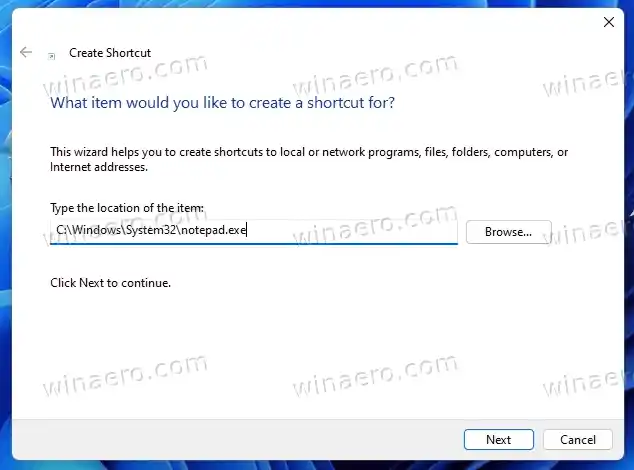
- Tekan Win + R, dan taip |_+_| arahan shell. Tekan Enter.
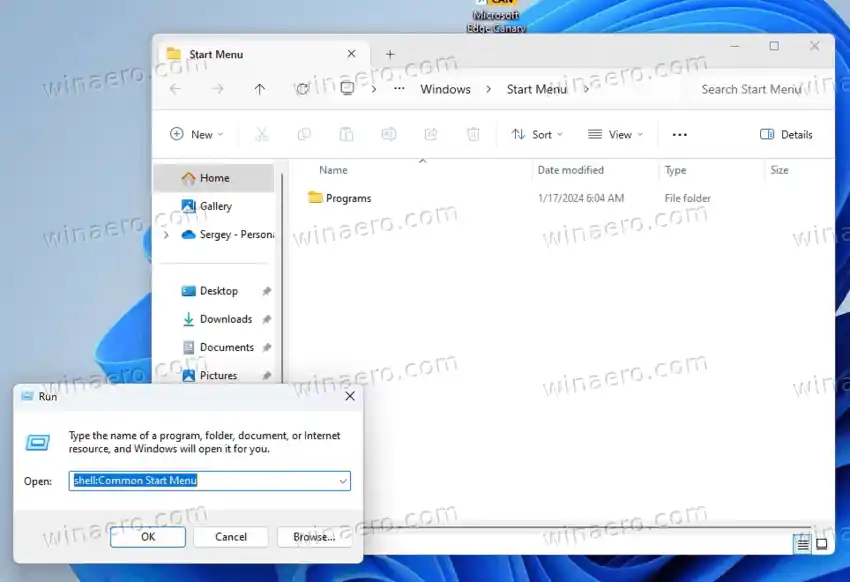
- Penjelajah Fail akan dibuka dengan folder yang mengandungi pintasan menu Mula untuk semua pengguna.
- Klik dua kali padaProgramsubfolder untuk membukanya. Anda akan meletakkan jalan pintas anda di sana.
- Potong pintasan yang telah anda buat dalam Langkah #2, dan tampalkannya di sini. Klik padateruskanuntuk mengesahkan operasi.
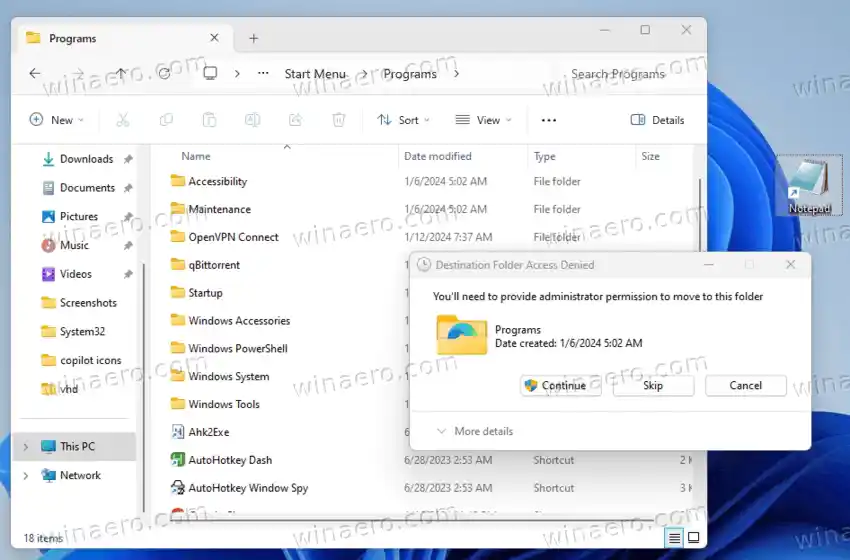
- Sekarang buka menu Mula. Anda kini mempunyai dua pintasan Notepad untuk kedua-dua apl.
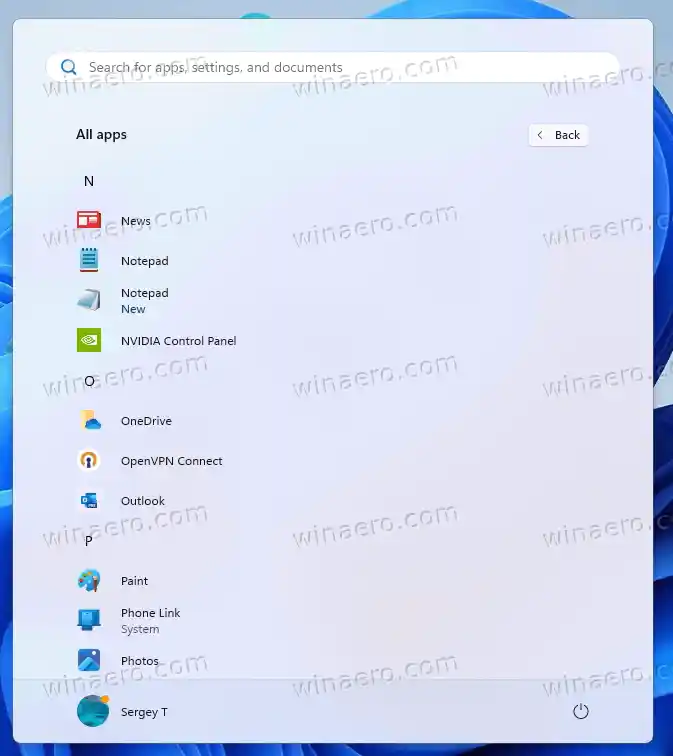
Selain itu, anda masih boleh menjalankan dua Notepad secara serentak. Notepad moden kekal tersedia dalam menu Mula.

Mengembalikan segala-galanya kepada lalai
Jika anda memutuskan suatu hari bahawa sudah tiba masanya untuk meneruskan dan menggunakan Notepad moden, adalah mudah untuk memulihkan lalai.
Pertama sekali, padamkanNotepadpintasan dalam menu Mula daripadaC:ProgramDataMicrosoftWindowsStart MenuProgramsfolder.
Langkah seterusnya ialah membuka regedit.exe, navigasi ke |__+_| dan padam |_+_| subkunci.
kemas kini windows menggantikan pemacu amd
Dan langkah terakhir: Bukatetapan(Win + I), navigasi keApl > Tetapan apl lanjutan > Alias pelaksanaan apl. Dayakan entri Notepad dan anda boleh pergi.
Walau apa pun kaedah yang anda suka, pakej atau langkah manual, kedua-duanya akan memulihkan Notepad klasik lama pada Windows 11 untuk anda dengan mudah.
Itu sahaja.